このガイドでは、 Vance AIというプログラムを使用して、ぼやけた写真をシャープ化する方法を学びます。 Vance AIには、画像を最適化するためのさまざまな機能が提供されています。人工知能(AI)が画像のシャープさとコントラストを改善するのに重要な役割を果たします。異なる手順を説明し、このソフトウェアの結果を評価します。写真をシャープ化することが簡単で効果的であることを見ていきましょう。さあ、始めましょう!
主な洞察
- Vance AIは、さまざまなAIメソッドを使用して画像をシャープ化するオプションを提供します。
- さまざまなシャープ化メソッドがあり、特定の結果を提供します。
- ノイズ低減オプションは、画質をさらに向上させることができます。
- 過剰な使用は不自然な効果を引き起こす可能性があります。
- アプリケーションの体験版を無料で試すことができ、機能を試す機会が与えられます。
ステップバイステップガイド
ステップ1: プログラムの起動と画像の選択
まず、コンピューターでVance AIを起動してください。シャープ化したい画像を追加するオプションが表示されます。たとえば、私は私の小さなポーラの写真を選びました。画像がぼやけていることを確認してください。その方がシャープ化機能が効果を発揮します。
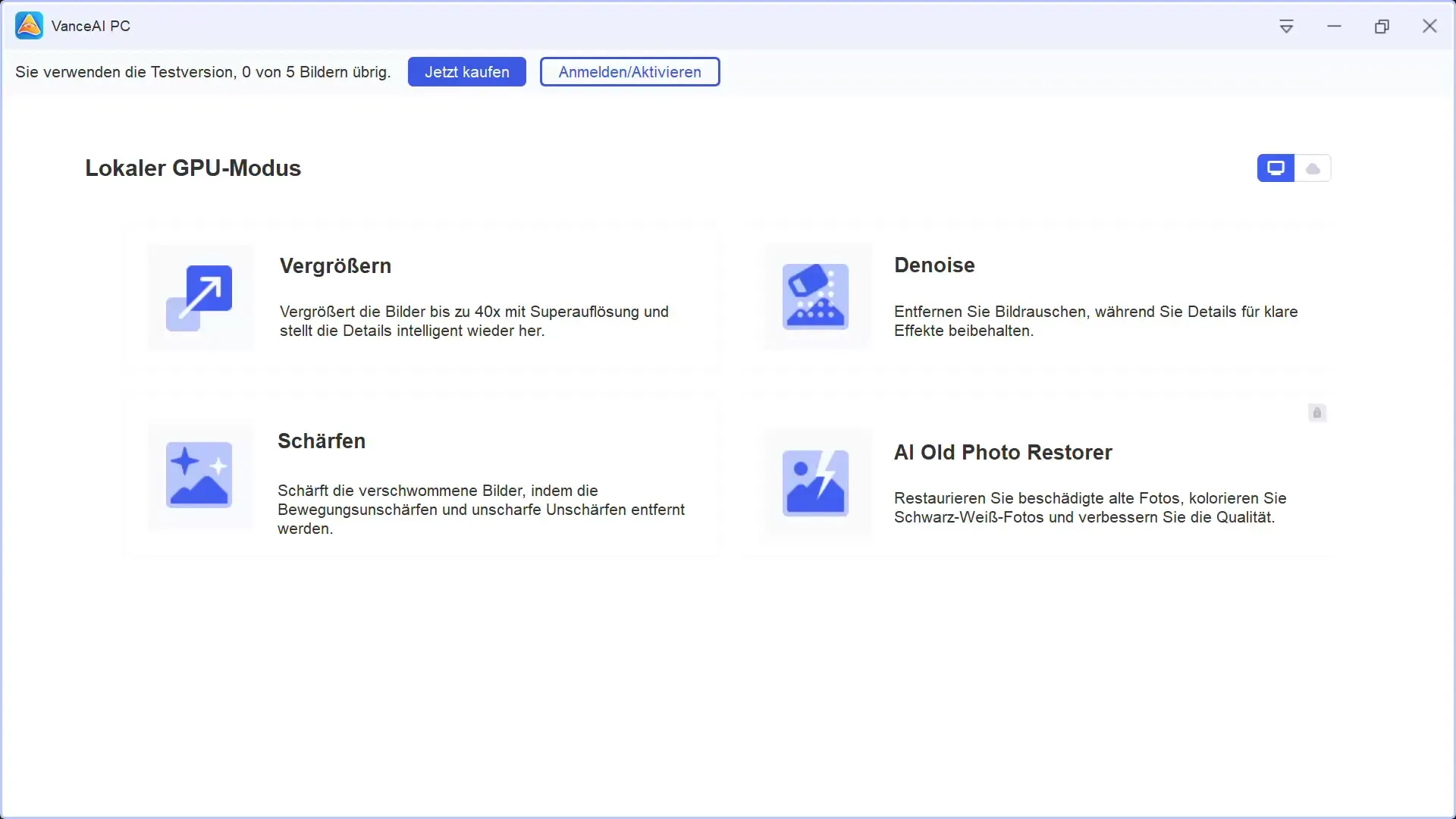
ステップ2: 画像の分析とシャープ化機能の選択
画像をアップロードしたら、写真が非常にぼやけていることがすぐにわかります。これを修正するには、シャープ化機能をクリックします。シャープ化の効果を最適化するために、さまざまなスライダーを使用できます。
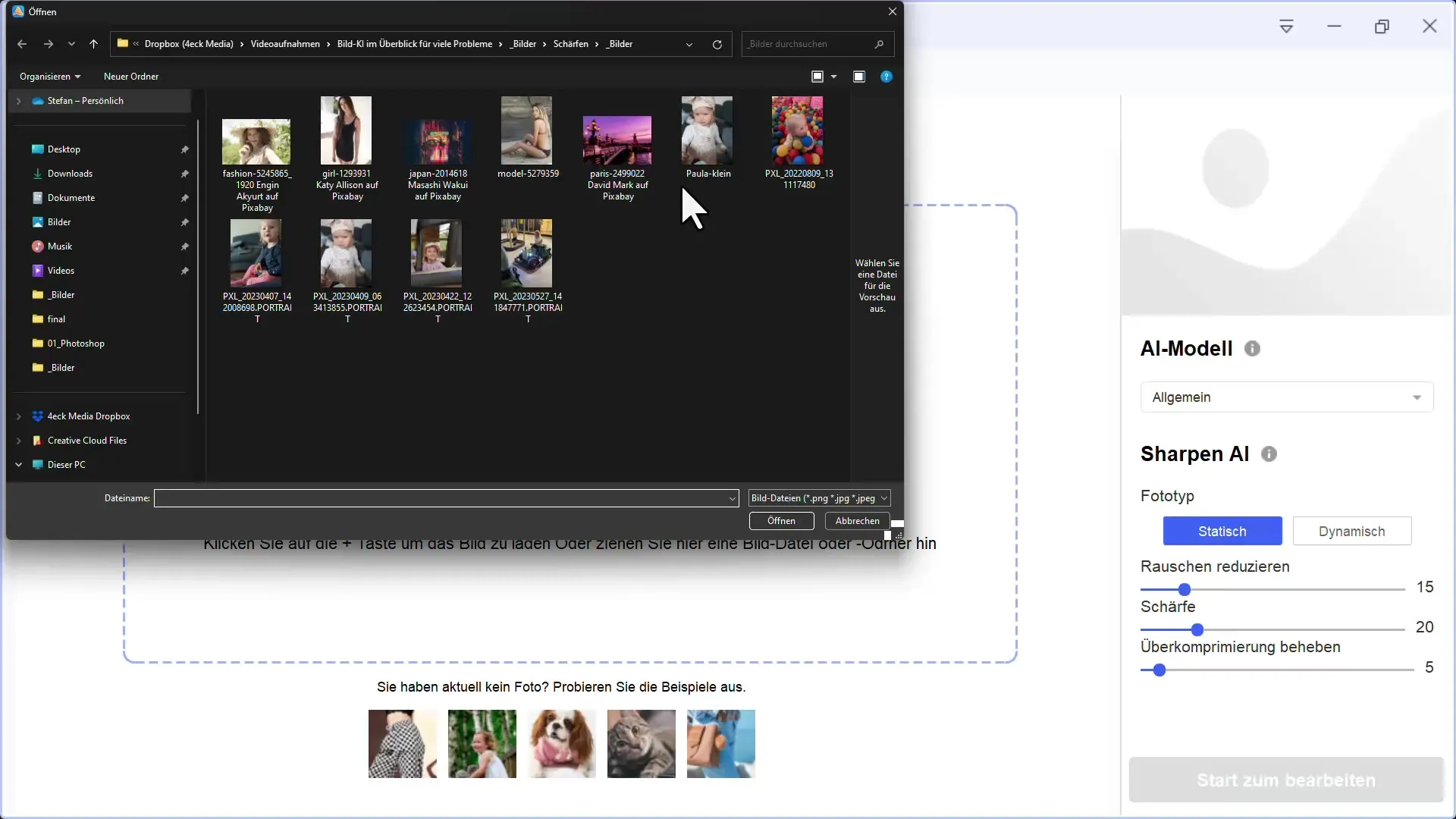
ステップ3: シャープ化値の設定
次のステップはシャープ化値の調整です。標準モデルや運動シャープネス、レンズシャープネスなどの特定のオプションを含むさまざまなモードを選択できます。ほとんどの場合、標準モデルが非常に良い結果をもたらすため、まずこれから始めることをお勧めします。
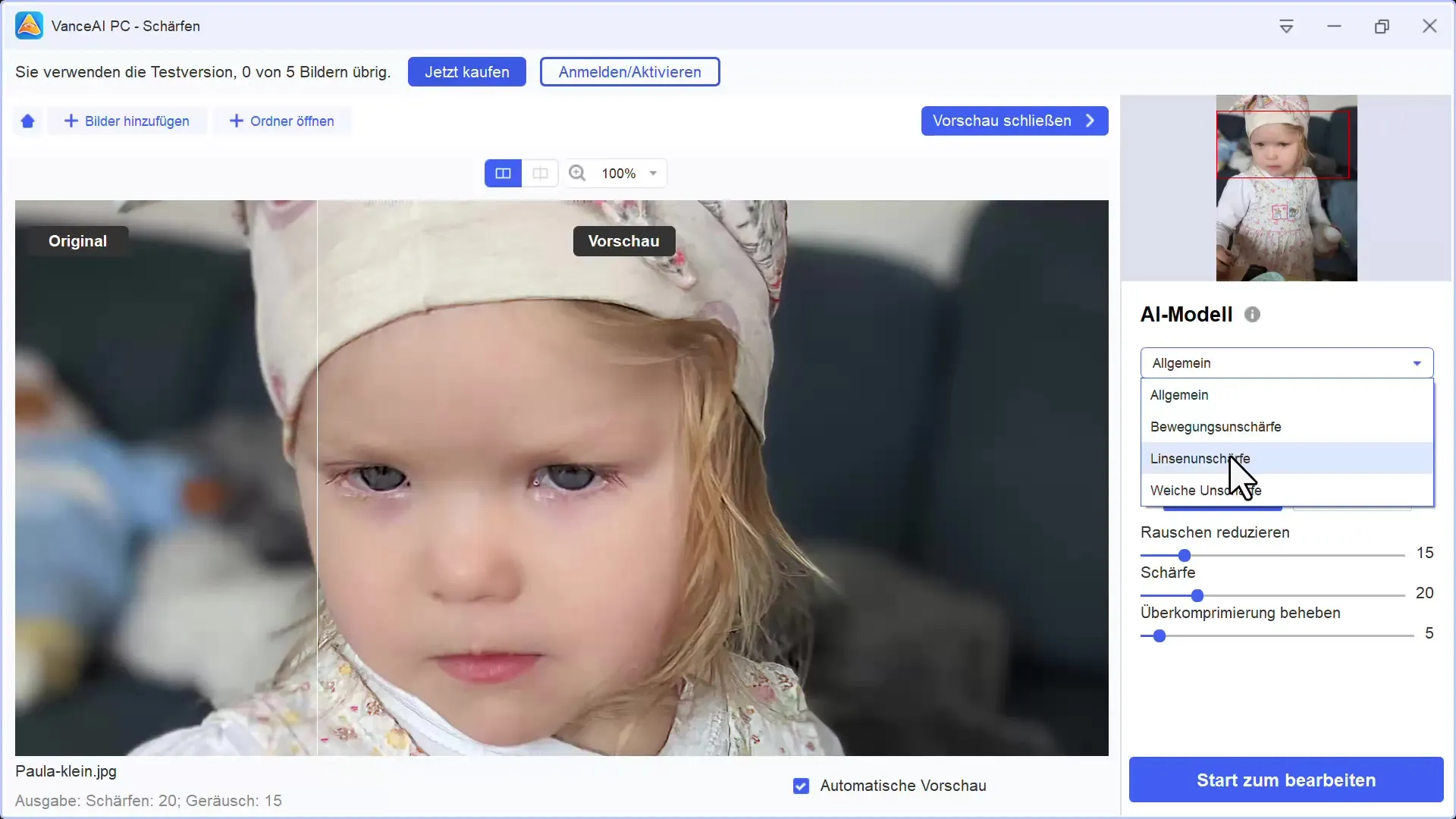
ステップ4: ダイナミックと静的の比較
Vance AIの非常に興味深い点は、静的と動的な写真タイプから選択できる点です。動的なタイプはより多くのAI要素を計算し、静的なタイプは伝統的に機能します。静的モードのほうが自然な結果をよくもたらすことが多いことが分かりました。
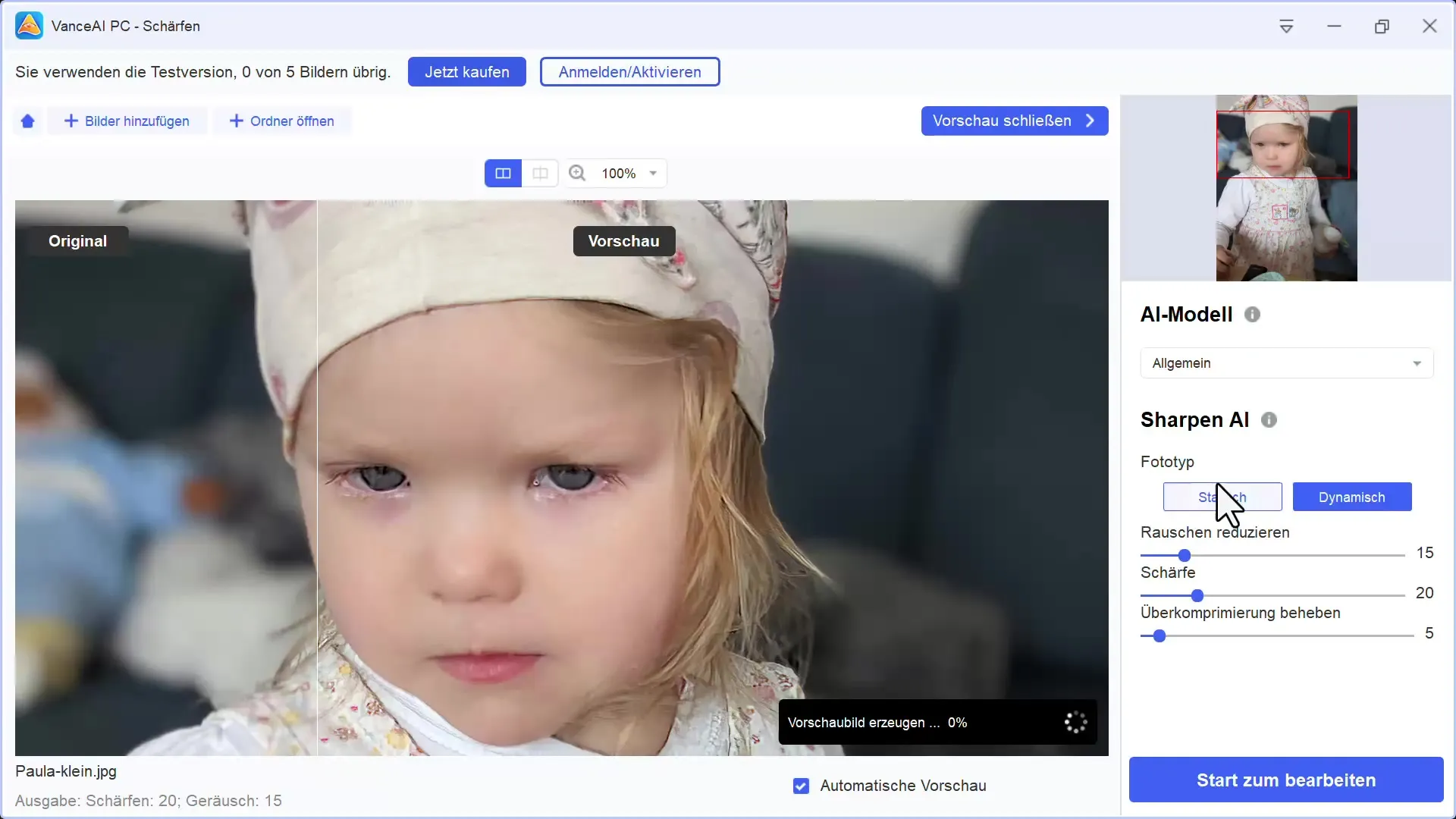
ステップ5: ノイズ低減の有効化
シャープ化機能に加えて、画像のノイズを低減することもできます。視覚的な障害を持つ画像の場合、この機能が特に役立ちます。低減はシャープ化の効果をさらに強調し、全体としてより明確な画像を提供します。
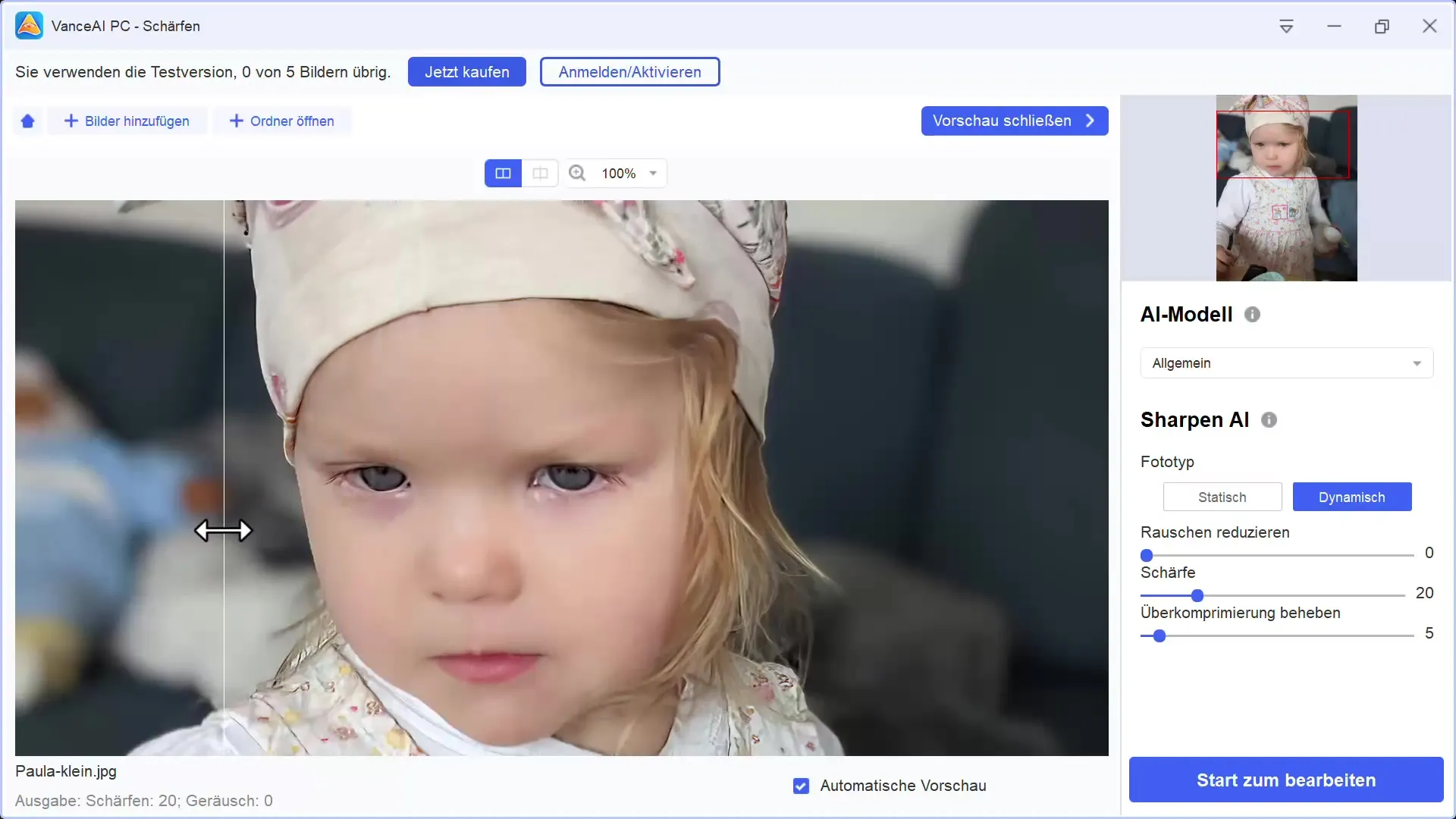
ステップ6: 結果の確認
すべての設定が完了すると、画像が明らかにシャープになったことがすぐにわかります。写真に写っている人物のドレスや顔がはるかにクリアに見えます。過剰なシャープ化を避け、不自然な結果を防ぐために、スライダーを慎重に操作することをお勧めします。
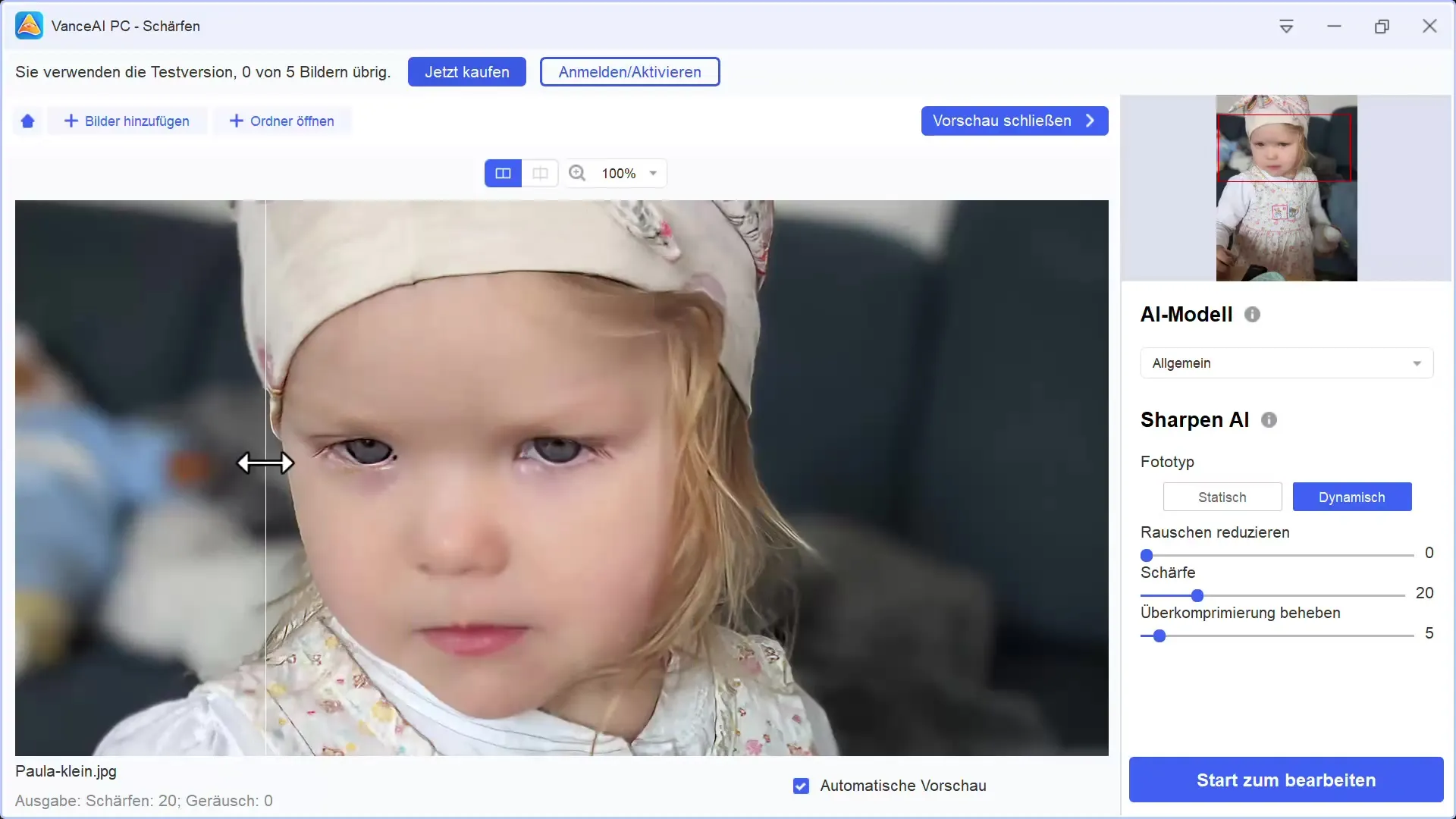
ステップ7: ファインチューニング
ここでは、細かい調整を行う必要があります。シャープネスの値を調整し、各変更で画像がどのように反応するかを見てください。微調整は全体的な画質を大幅に向上させることができます。シャープ化の調整が強すぎると、詳細が失われすぎないように注意してください。
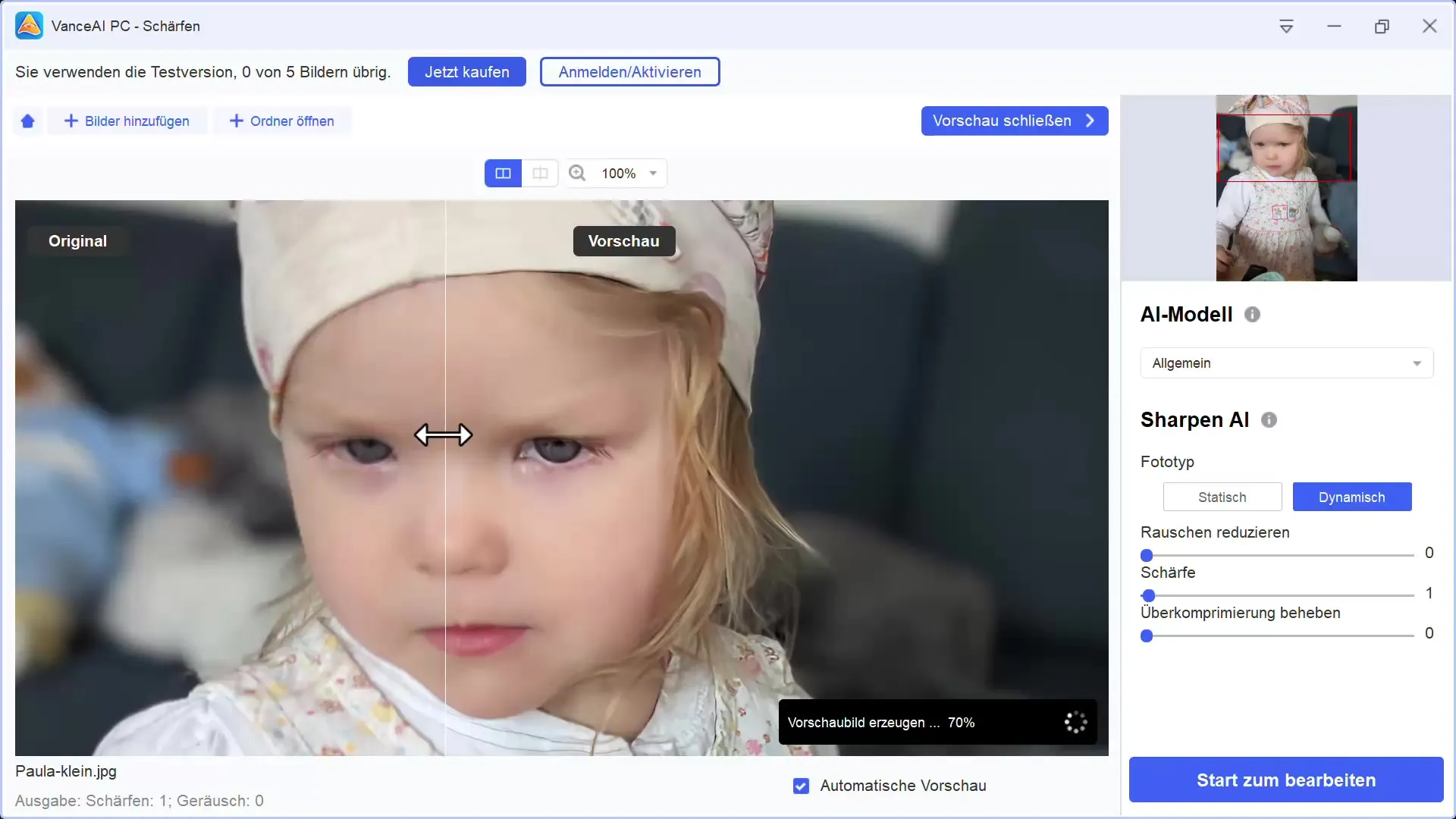
ステップ8: 異なる画像をテスト
Vance AIで異なる画像をテストすることは、機能をよりよく理解するために役立つことがあります。私はシャープ化に利点を得た暗くノスタルジックな画像をテストしました。シャープ化値を変化させて、結果を観察してください。
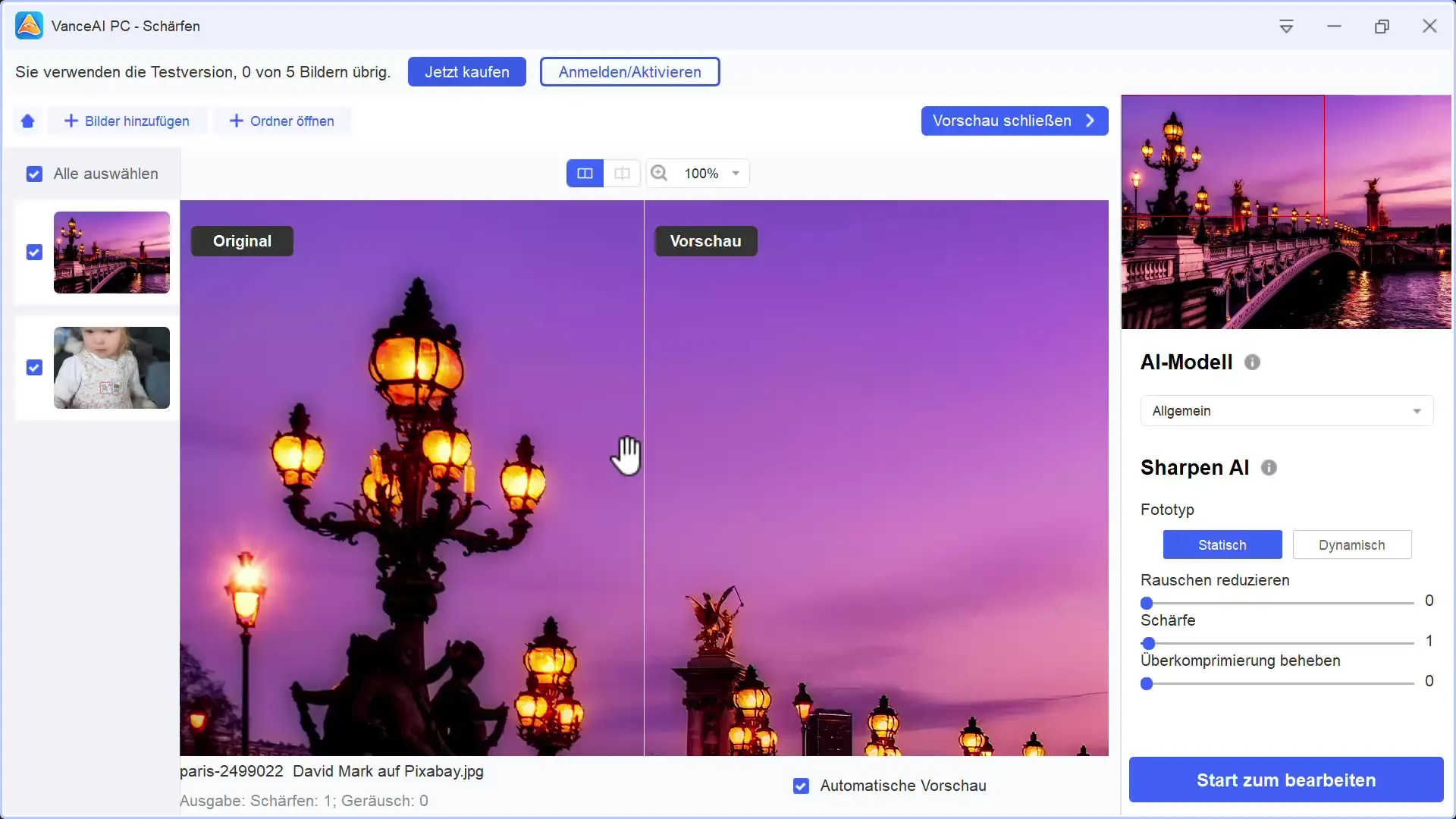
Schritt 9: 画像を保存する
もし結果に満足しているなら、最後のステップは画像を保存することです。 Vance AI では、編集済みの画像を無料でテストモードで保存することができます。これはソフトウェアを無料で試す絶好の機会です。
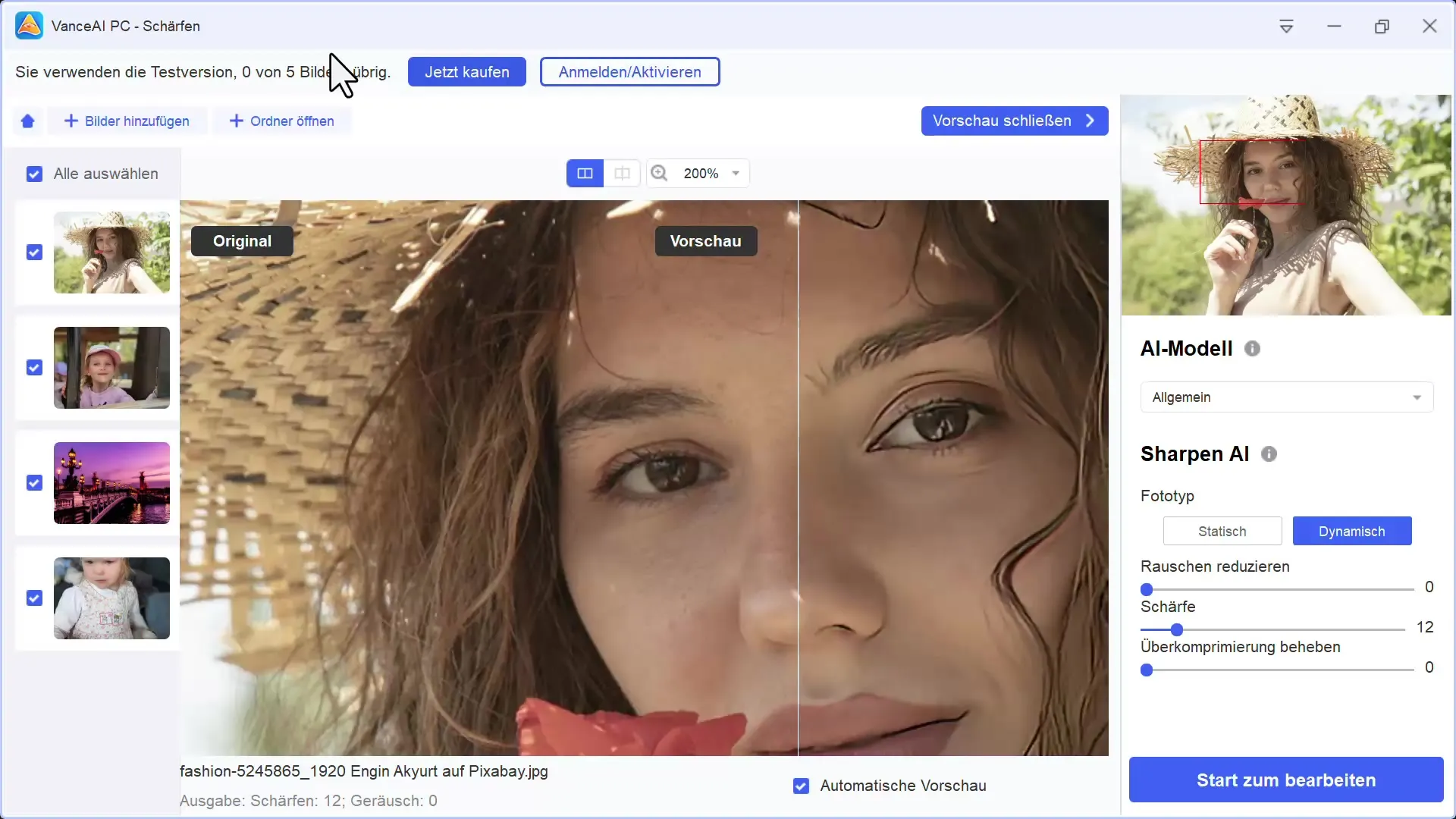
要約
Vance AI は画像のシャープ化に効果的な解決策を提供し、人工知能の機能を活用しています。様々なモデルやシャープ化機能を選択できる機会があり、画質を大幅に向上させることができます。無料のテスト版を利用することで、さまざまな設定を試し、あなたの画像に最適なものを見つける自由が得られます。


